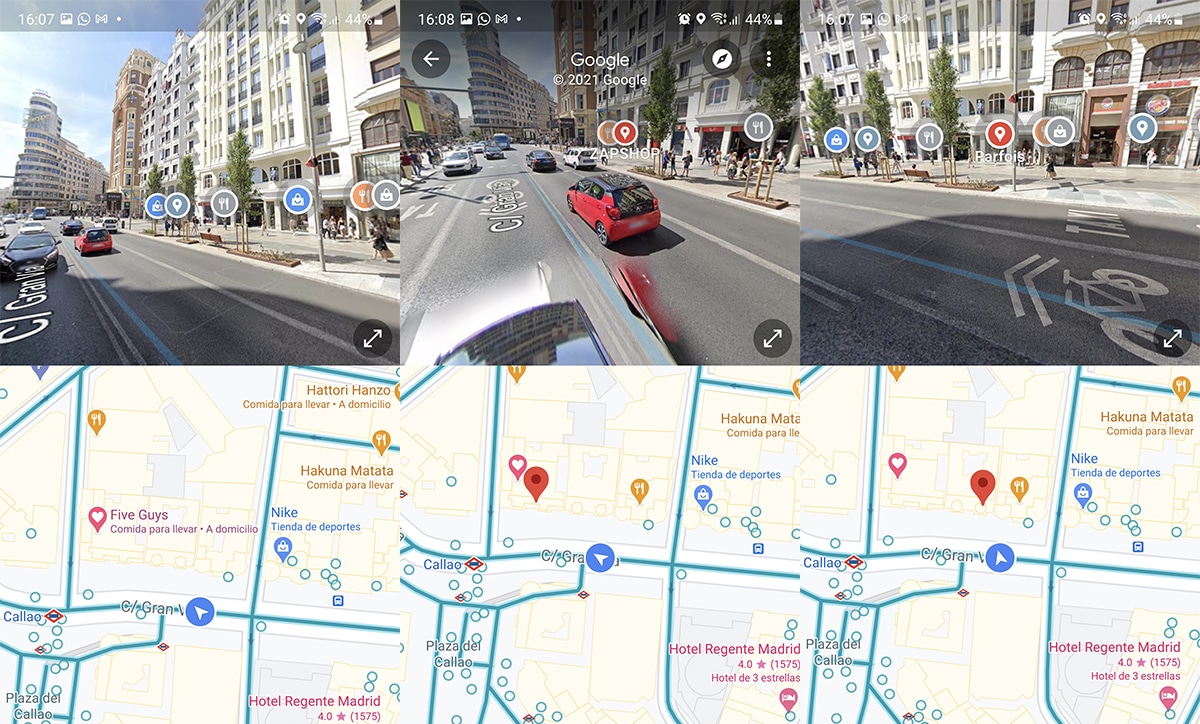
Street View ažuriran je na Google kartama novim sučeljem podijeljeni pogled u dva i to nam omogućuje stvarni pogled u gornjem dijelu, a kartu u donjem dijelu.
Svi jedan velika novost za pogled na ulicu Star je više od 10 godina i ima najveću vizualnu bazu podataka na našem planetu. Učinimo to s ovom velikom novošću.
Ažuriranje Google Maps: poboljšanje iskustva
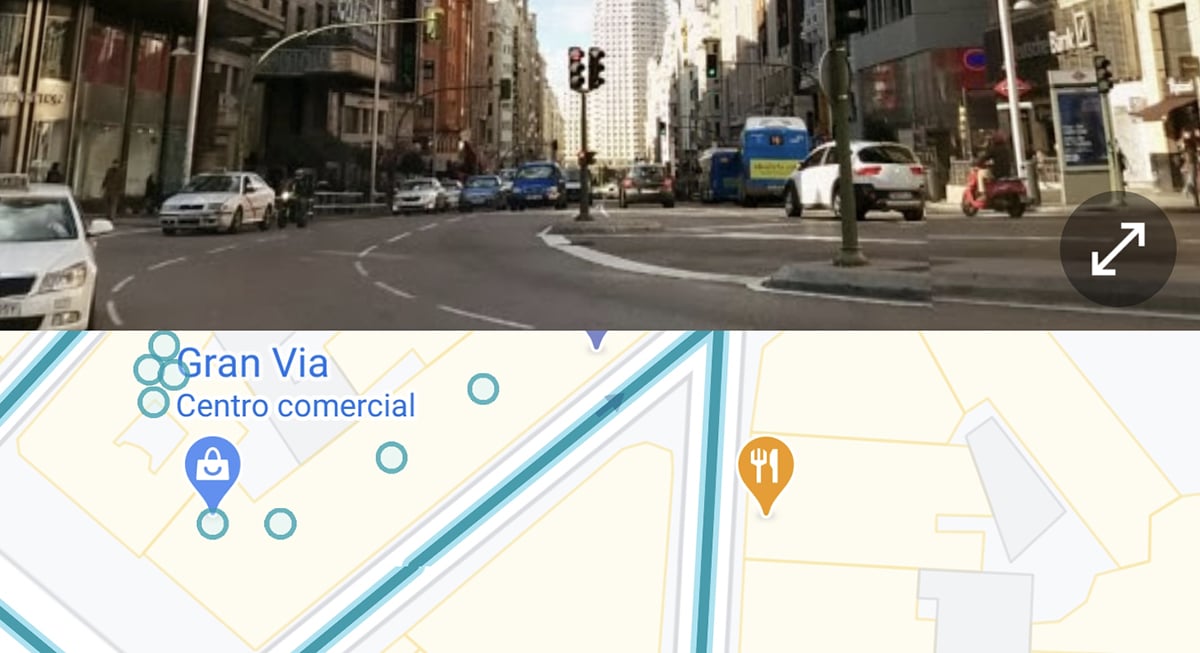
Ažuriranje za Google Maps sa sobom donosi podijeljeni zaslon u Street Viewu u dvoje na Androidu. Ovo novo sučelje podijeljenog zaslona na Google kartama generira se kada otvorimo Street View nakon što smo pustili taj "pin" koji svi znamo.
Treba spomenuti da u tradicionalnom prikazu Street Viewa kada ga pokrenemo s kartice na primjer, pojavljuje se na cijelom zaslonu, tako da je ovaj pogled više usmjeren na to da nam pomogne kada smo u općenitom prikazu karte.
u zaslon podijeljen u dva Google Maps i Street ViewNa dnu karte imamo sve vodiče u plavoj boji, a one Photo Sphere koje su korisnici snimili mogu se vidjeti s bijelom točkom. Možemo kliknuti bilo koju da skočimo izravno na to određeno mjesto.
I istina je da je ovaj podijeljeni zaslon poboljšajte svoje iskustvo Street Viewa kad imamo te strelice, jer u svakom trenutku možemo napraviti veliku zbrku.
Kako podijeliti zaslon na dva dijela u Google Mapama
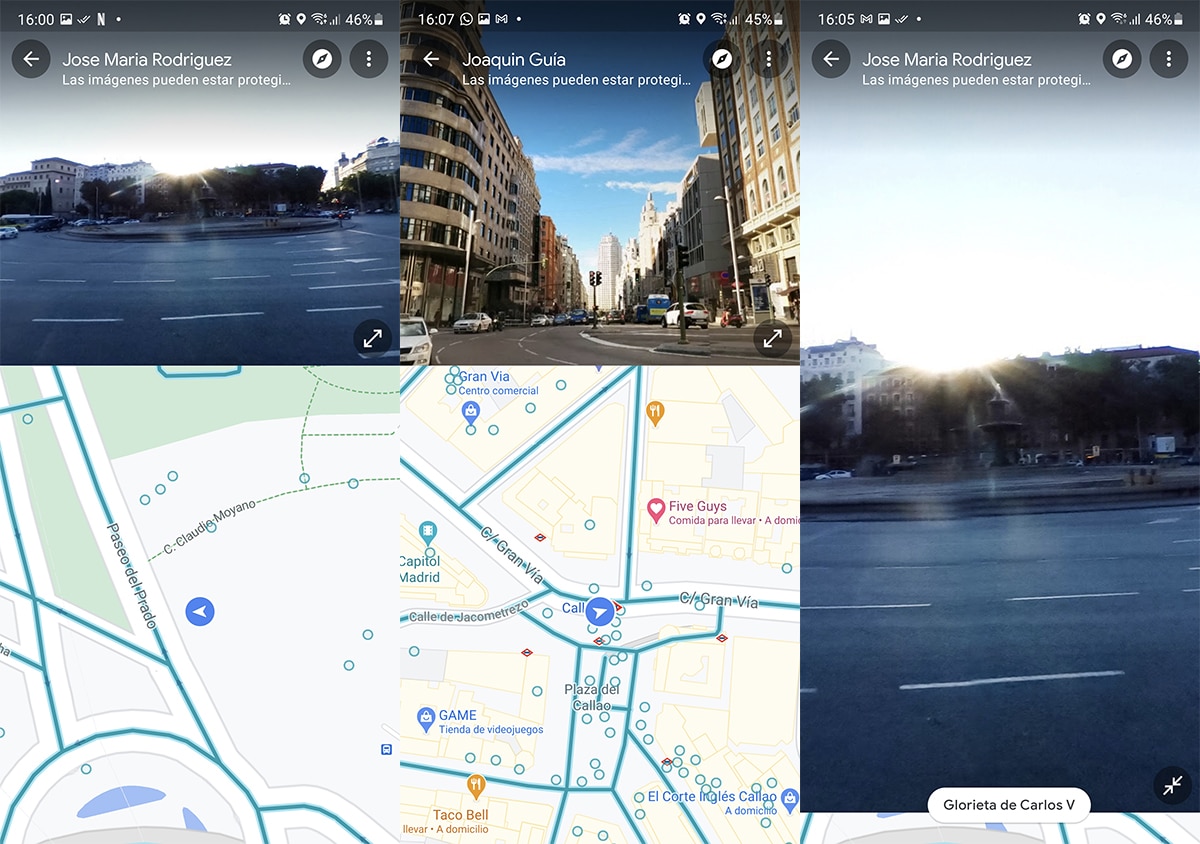
Ova nova značajka u Mapama omogućuje nam da maksimalno iskoristimo iskustvo pregledavanja i korištenja karata, kako pogleda odozgo, tako i Street Viewa s onom proširenom stvarnošću koja nas vodi do stranice s vodičima. Odnosno, čak kad pogled podijelimo na dva dijela, moći ćemo "stisnuti" zaslon povećati ili smanjiti vid područja.
To je poput multitaskinga podijeljenog zaslona koji smo imali za nekoliko verzija na Androidu, ali u jednoj aplikaciji poput Google maps. Limenka povećati i smanjiti područje ili se jednostavno pomicati uz bočne strane da nas bolje locira.
kao ako povučemo one krugove ili mjehuriće koje ćemo vidjeti na dnu, moći ćemo pristupiti onim slikama FotoEsfera koje proširuju vid gotovo na 360 stupnjeva.
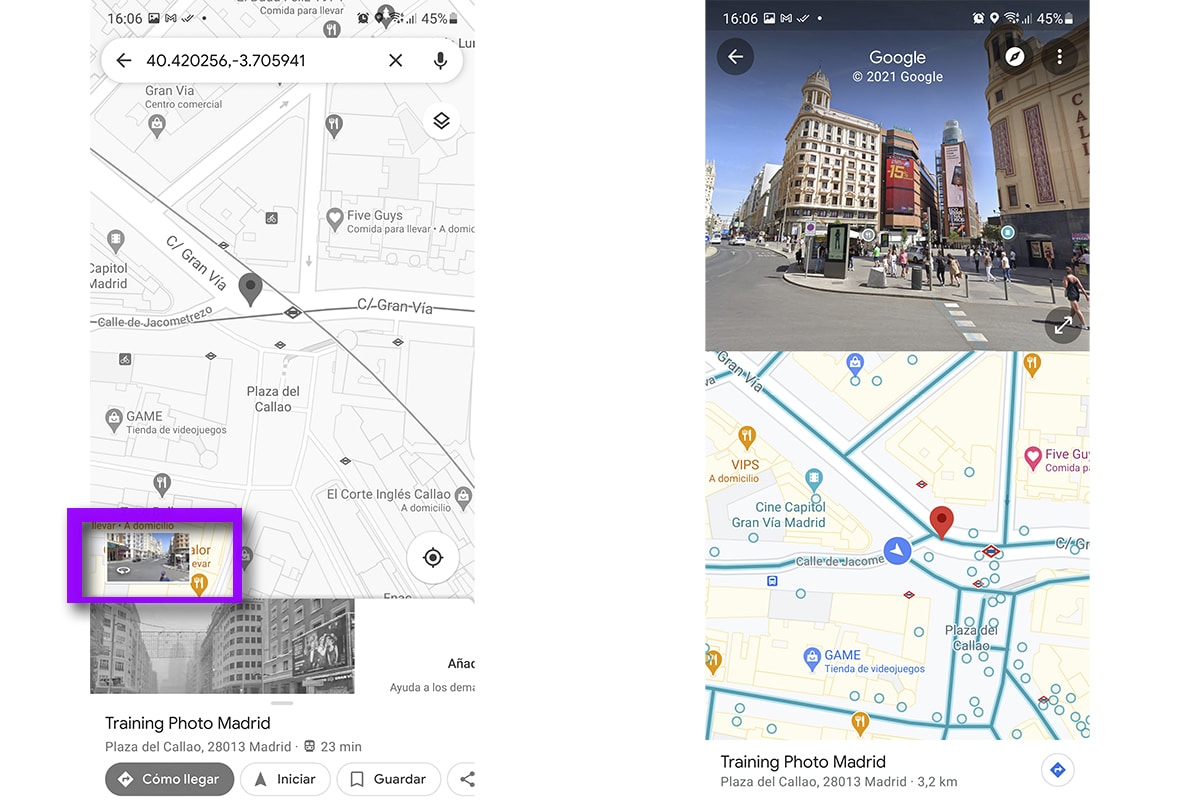
Evo kako aktiviramo podijeljeni zaslon na Google kartama:
- Pokrenuli smo Google Maps
- Idemo na glavnu kartu i radimo dug pritisak na web mjestu do koje želimo kretati ili istraživati iz aplikacije
- Pojavit će se mjesto i prikaz minijatura Dolje lijevo
- Kliknite na njega i pokrenut će se podijeljeni prikaz zaslona u Google kartama
- Sada možemo kliknuti na jedno ili drugo po potrebi
Možemo izađite s indikacijskim gumbom s lijeve strane koji se nalaze na vrhu, pa čak i dijele lokacije s druge strane pomoću gumba s tri točke.
Još jedan od vrhunaca ove novosti na podijeljenom zaslonu jest da ćemo to i učiniti da biste mogli kliknuti na iste ustanove ili istaknuta mjesta u prikazu proširene stvarnosti Street Viewa. Možete vidjeti ikone lokacija kako biste kliknuli i pokrenuli mini prikaz ustanove s nekim od najvažnijih podataka.
Ovo ažuriranje Google karata (ne propustite ovaj koji nam omogućuje ovu znatiželjnu stvar) s podijeljenim zaslonom s Street Viewom pokreće se s poslužiteljske stranice za korisnike Androida; a o iOS-ovima se ništa ne zna, pa uživajte, iako je istina da je radna površina mogla podijeliti zaslon za potpunije iskustvo.
Baš dobro .. Sjajne vijesti .. Ažurirat ću .. Hvala puno timu